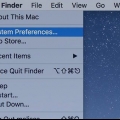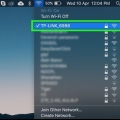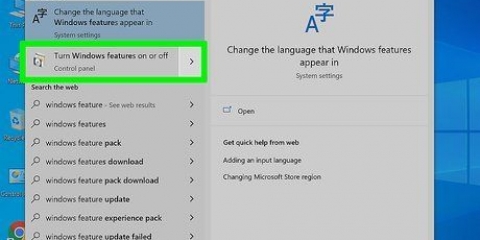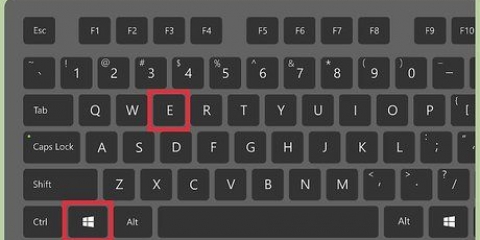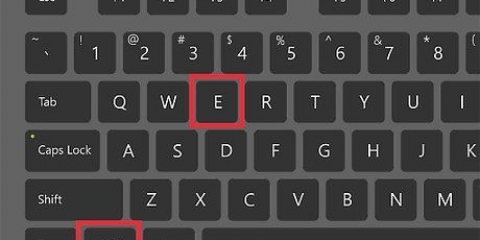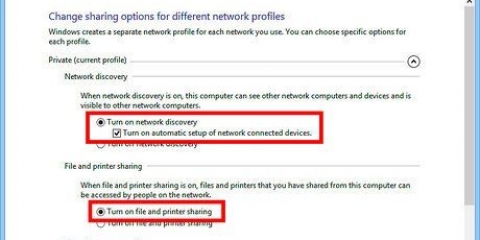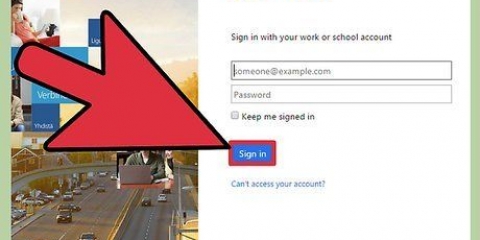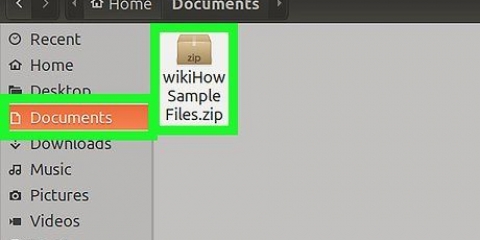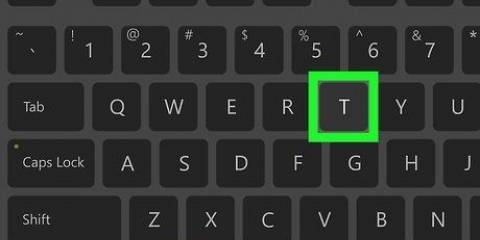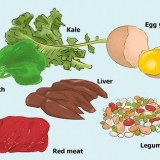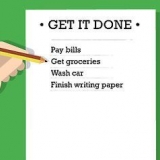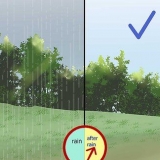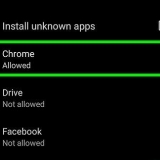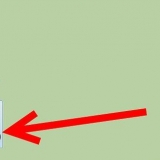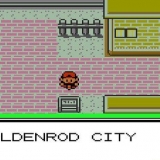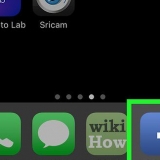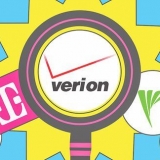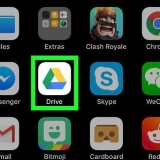Deel lêers tussen linux-rekenaars met nfs
Byna alle Linux-verspreidings het die opsie om `n netwerklêerstelsel (NFS) op te stel wat die verskillende Linux-rekenaars op die netwerk toelaat om maklik lêers te deel. NFS is slegs geskik vir netwerke wat geheel en al uit Linux-rekenaars en -bedieners bestaan, en werk op stelselvlak vir vinnige, doeltreffende oordragte tussen rekenaars.
Trappe
Deel 1 van 2: Die skep van die bediener

1. Gebruik NFS (Network File System) om lêers tussen Linux-rekenaars op `n plaaslike netwerk te deel. As jy lêers met Windows- of Mac-rekenaars moet deel, sal jy baie meer sukses met Samba hê.

2. Verstaan hoe NFS werk. Wanneer lêers met NFS gedeel word, is daar twee kante: die bediener en die kliënte. Die bediener is die rekenaar wat eintlik die lêers stoor terwyl die kliënte die rekenaars is wat toegang tot die gedeelde vouer op die bediener kan kry, deur die gedeelde vouer as `n virtuele skyf te monteer. NFS moet gekonfigureer word op beide die bediener en op enige kliënt wat wil koppel.

3. Maak die terminale op die bediener oop. Dit is die rekenaar wat die gedeelde lêers sal huisves. Die bediener moet aangeskakel en aangeteken wees om die gedeelde vouer te monteer. NFS vereis dat die terminale (opdragprompt) gebruik word om beide die bediener en kliënt te installeer en op te stel.

4. tipe .sudo apt-get install nfs-kernel-server nfs-common portmapen druk↵ Tik in. Dit sal die aflaai en installering van die NFS-lêers op jou rekenaar begin.

5. Na installasie, tik .dpkg-herkonfigureer portmap. Kies `Nee` in die kieslys wat verskyn. Dit sal ander rekenaars op die netwerk toelaat om aan jou gedeelde vouer te koppel.

6. tipe .sudo /etc/init.d/portmap herbeginom die portmap-diens te herbegin. Dit sal jou veranderinge in werking laat tree.

7. Skep `n dummy-gids wat gebruik sal word om die data te deel. Dit is `n leë vouer wat die kliënte na die werklike gedeelde vouer lei. Dit laat jou toe om later die gedeelde vouer op jou bediener te verander, sonder om die kliënte te verander.
tipe .mkdir -p /uitvoer/dummy naamen druk↵ Tik in. Dit sal `n gids met die naam skep dummy naam wat die kliënte sien.

8. tipe pico /etc/fstab en druk↵ Tik in. Dit sal die `/etc/fstab`-lêer oopmaak en jou toelaat om die gedeelde skyf outomaties te monteer elke keer as die bediener oplaai.

9. gewrig .gedeelde paddummypath geen bind 0 0voeg aan die einde van die lêer. vervang gedeelde pad deur die ligging van die gedeelde Drive, en vervang dummypath deur die ligging van die dummy-gids wat jy vroeër geskep het.
Byvoorbeeld, om /dev/sdb om met die kliënte te kan deel, deur die voorheen geskepde dummy-gids te gebruik, tik /dev/sdb /uitvoer/Gedeel geen bind 0 0. Stoor jou veranderinge in die lêer.

10. maak dit oop ./etc/exportslêer. Jy moet die dummy-gids en die IP`s byvoeg wat toegang tot hierdie lêer het. Gebruik die volgende formaat om met alle IP-adresse op jou plaaslike netwerk te deel: /uitvoer/dummy naam 192.168.1.1/24(rw,geen_wortelpampoentjie,asinkroniseer).

11. Gebruik die opdrag .sudo /etc/init.d/nfs-kern-bediener herbeginom die NFS-bediener te herbegin.
Deel 2 van 2: Koppel die kliëntrekenaars

1. Maak die terminaal op die kliëntrekenaar oop.

2. tipe .sudo apt-get install portmap nfs-commonen druk↵ Tik in om die NFS-kliëntlêers te installeer.

3. Skep die gids waar die gedeelde lêers gemonteer sal word. Jy kan dit noem soos jy wil. Byvoorbeeld, jy kan mkdir /sharedFiles tik om `n vouer genaamd `sharedFiles` te skep.

4. tipe .pico /etc/fstabvoor die opening van die/etc/fstablêer.

5. gewrig .bediener IP:gedeelde gids nfs rsize=8192,wsize=8192,timeo=14,intrvoeg aan die einde van die lêer. vervang bediener IP deur die IP-adres van die NFS-bediener. vervang gedeelde gids deur die dummy-gids wat jy op die NFS-bediener geskep het en die plaaslike gids wat jy sopas geskep het. Los die res van die waardes vir eers soos dit is.
Deur die voorbeelde hierbo te gebruik, kan die reël soos volg lyk: 192.168.1.5:/export/Shared /sharedFiles nfs rsize=8192,wsize=8192,timeo=14,intr.

6. tipe .sudo /etc/init.d/portmap herbeginom die poortgids te herbegin en die nuwe instellings te gebruik. Die aandrywer sal outomaties gemonteer word elke keer as die rekenaar herbegin word.

7. Toets die aandrywer deur dit met die hand te monteer voor herlaai. tipe berg -a en toe ls /sharedFiles om te kyk of die gedeelde lêers vertoon word.

8. Herhaal hierdie proses vir elke gekoppelde rekenaar. Jy behoort dieselfde instellings te kan invoer en suksesvol te koppel.
Artikels oor die onderwerp "Deel lêers tussen linux-rekenaars met nfs"
Оцените, пожалуйста статью
Gewilde